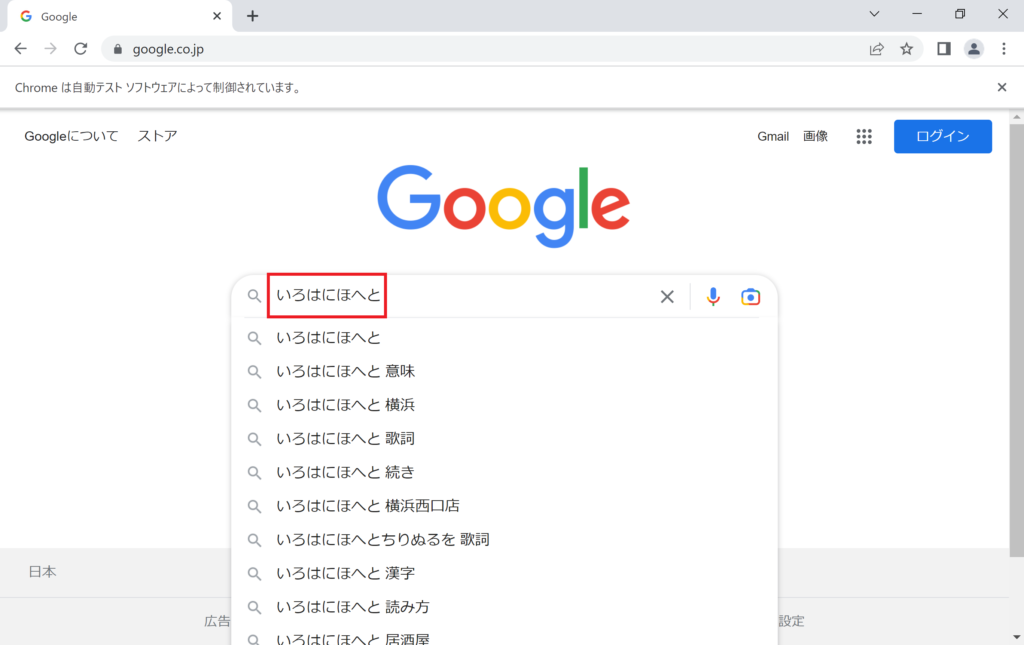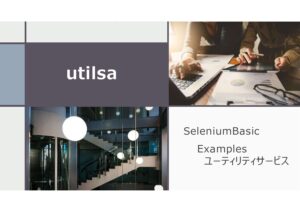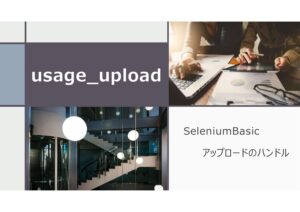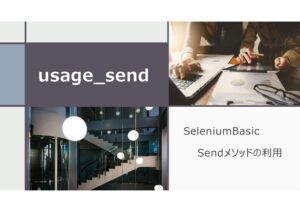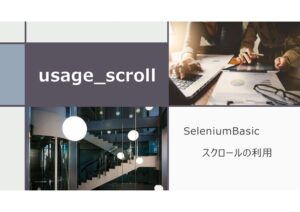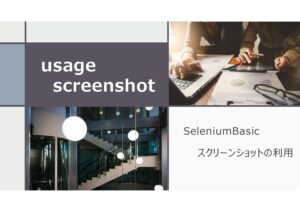usage_clipboardでは、指定の文字列をクリップボードにコピーし、ブラウザ上のインプットボックスにペーストする方法を紹介しています。
- 利用目的は業務効率化です。(テスト自動化ではありません)
- ブラウザはGoogleChromeが対象です。(EdgeやFirefoxは対象外)
- 原文のVBAでは現在エラー発生する場合が多いため、修正を加えてます。
Examples.xlsmの保存場所(ここをクリック)
Examples.xlsmが保存されている場所は、SeleniumBasicがインストールされているサブフォルダ内になります。SeleniumBasicのインストール完了時に保存フォルダを確認することができます。ただ、大体以下フォルダのどちらかにファイル保存されています。
- C:\Program Files\Seleniumbasic\Examples\Excel
- shell:Local AppData\SeleniumBasic\Examples\Excel
今回の例は、Googleホームページの検索ボックスに"いろはにほへと"と入力します。
Option Explicit
Private Sub Usage_ClipBoard()
Dim Keys As New Selenium.Keys
Dim driver As New Selenium.ChromeDriver
driver.Get "https://google.co.jp"
driver.SetClipBoard "いろはにほへと"
driver.FindElementByName("q").SendKeys Keys.Control, "v"
Debug.Assert 0 '=Debug.Assert False
driver.Quit
End Sub6行目:クリップボードに"いろはにほへと"をコピー
7行目:Googleホームページの検索ボックス要素を取得し、Ctrl+v(ペースト)を実行。
8行目:Debug.Assert Flase(=0)でStopして状態確認。
7行目でキーボードのCtrlを押しながら、vを入力する動作をしています。
結構多シーンで利用できるキーボード操作です。
単純に文字列を検索ボックスに入力したい場合は、以下の様に入力しても構いません。
driver.FindElementByName("q").SendKeys "いろはにほへと"
以下が実行後の状態です。